您所在的位置: 首页 > 教程首页 > 系统工具 > Win10如何自定义幻灯锁屏界面的持续时间
win10幻灯片锁屏时间如何自定义?小伙伴们是不是很想知道呢?52z飞翔网小编为大家带来了win10自定义幻灯片锁屏时间设置教程,感兴趣的小伙伴们一起来看看吧!
在Win10操作系统中,有一个功能叫做“幻灯片锁屏”,该功能可以让锁屏以幻灯片的形式播放图库中的照片,虽然大家可以在“高级幻灯片播放设置”中设置幻灯片播放的时间,但是只局限于30分钟、1小时或不要关闭等,如果你想设置成1分钟或30秒,那么系统的预设值就没办法帮你实现了。这时我们可以利用注册表来自定义幻灯锁屏界面的持续时间,具体的操作方法请看下文。

一、首先,我们需要将Win10的锁屏设置为幻灯片放映。
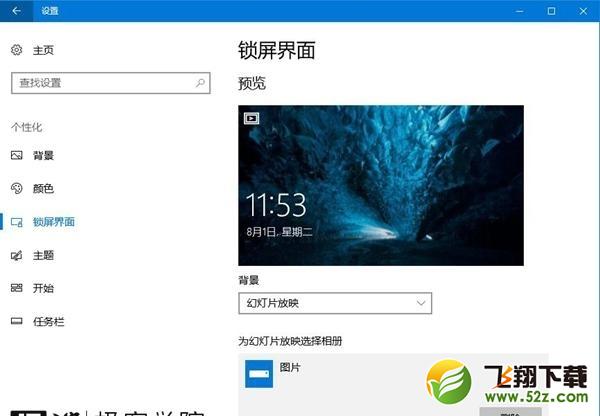
打开设置,来到个性化-锁屏界面,将“背景”下拉菜单中的项选为“幻灯片放映”,在“为幻灯片放映选择相册”下方,选择你存放锁屏壁纸的文件夹。
二、现在,准备工作结束,接下来,我们将开始设置幻灯锁屏界面的持续时间。
1、在微软小娜中搜索并打开regedit。
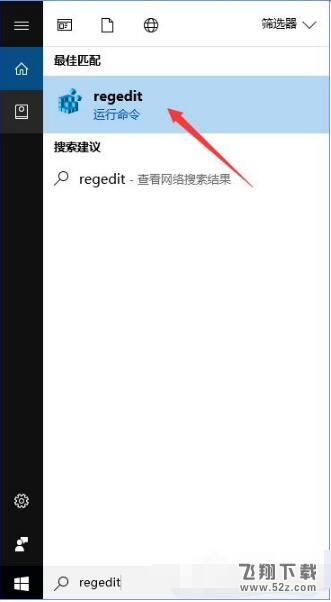
2、定位到以下位置:HKEY_CURRENT_USERSoftwareMicrosoftWindowsCurrentVersionLock Screen,将鼠标光标放在左侧树状列表的Lock Screen项上,单击右键,选择新建-DWORD(32位)值,并将该值命名为:slideshowduration;
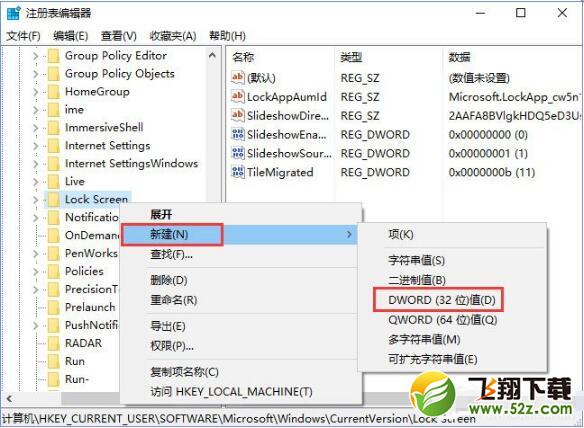
3、双击我们刚刚新建的DWORD(32位)值,将数值基数设置为10进制,再将数值数据设置为你的期望时间,单位是毫秒。比如小编要将幻灯锁屏界面的持续时间设置为1分钟,则这个数据应该为60000(1分钟=60000毫秒)。
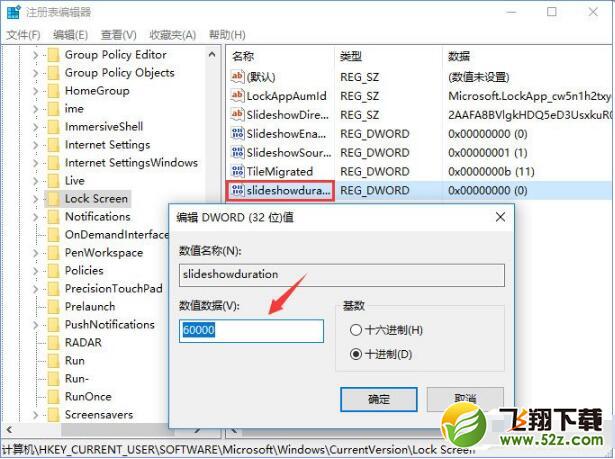
4、修改完成后,关闭注册表编辑器,在开始菜单中点击你的头像,再点击锁定,现在,当锁屏幻灯放映一分钟之后,屏幕就会自动关闭了。
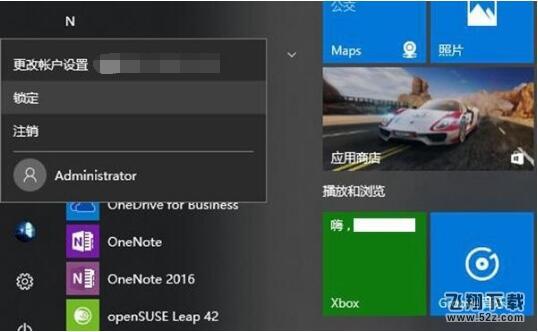
以上便是Win10自定义幻灯锁屏界面持续时间的操作方法,对于幻灯片锁屏播放时间有意见的伙伴,可以自己动手设置哦!

















